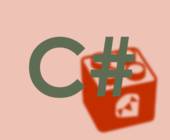Smartphone-Tipps
28.10.2024, 12:11 Uhr
Einfach umsteigen von Android zu iPhone und umgekehrt
Steigen Sie ganz einfach von einem Android-Smartphone auf ein iPhone um – oder umgekehrt. Mit unserer Anleitung ist der Wechsel in wenigen Minuten erledigt und Sie transferieren alle Ihre wichtigen Daten und Apps ganz einfach aufs neue Gerät.

(Quelle: Shutterstock/Rokas Tenys)
Einer der häufigsten Gründe, weshalb Android- oder iPhone-Nutzer nicht auf ein anderes Betriebssystem wechseln, ist die Angst vor einem Datenverlust oder vor einem zu grossen Aufwand. Dabei ist der Umzug nicht nur einfacher denn je, sondern ermöglicht auch den Transfer aller wichtigen Daten. Wir zeigen Ihnen gleich nachfolgend, wie Sie in wenigen Schritten von Android zu iOS umsteigen. Ab S. 2/Teil 2 erfahren Sie alles zum umgekehrten Weg; also von einem iPhone auf ein Android-Smartphone.
Von Android zu iOS
Ein Wechsel von einem Android-Gerät auf ein iPhone ist umständlich und braucht Expertenwissen – so ist zumindest die weitverbreitete Meinung. Tatsächlich war ein Umstieg von Android auf iOS lange Zeit mühsam. Inzwischen hat Apple den Wechsel aber so einfach gestaltet, dass man ihn selbst als Laie ohne Probleme schafft. Wir haben für Sie eine einfache Anleitung, wie Sie den Umzug schnell und unkompliziert bewerkstelligen.
Kann ich alles transferieren?
Kann ich alles transferieren?
Restlos alle Einstellungen kann man nicht von Android zu iOS übertragen. Beispielsweise müssen Sie die unter Android eingerichtete Entsperrung per Gesicht auf dem iPhone neu konfigurieren. Heutzutage ist es aber grundsätzlich möglich, alle wichtigen Daten zu transferieren. Das sind aktuell:
- Kontakte
- Nachrichtenverlauf (SMS)
- Fotos und Videos
- Fotoalben
- Daten und Ordner
- Zugriffseinstellungen
- Display-Einstellungen
- Weblesezeichen
- Mailkonten
- WhatsApp-Nachrichten und Medien
- Kalender
- Apps
Speicherplatz prüfen
Überprüfen Sie zuerst, wie viel Speicherplatz auf Ihrem Android-Smartphone belegt wird. Falls Sie noch ein Android-Gerät mit externer Speicherkarte haben, vergessen Sie auch nicht, diese einzuberechnen. Das ist wichtig, um ein iPhone zu kaufen, das über genügend Speicherkapazität verfügt, denn: iPhones haben keinen Slot für eine externe Speicherkarte. Anders als bei vielen Android-Geräten können Sie den Speicher bei einem iPhone nicht im Nachhinein erweitern.
Vorbereiten der Smartphones
Richten Sie Ihr neues iPhone auf keinen Fall ein, bevor Sie die Daten Ihres Android-Smartphones übertragen haben. Andernfalls müssen Sie es leider zurücksetzen, um die Übertragung von Android automatisch durchzuführen. Das gilt auch dann, wenn Sie Ihr iPhone ohne Nutzerkonto eingerichtet haben.
Bevor Sie mit der automatischen Übertragung der Daten Ihres Android-Handys starten, müssen Sie folgende Punkte sicherstellen:
- Das WLAN muss bei Ihrem Android-Smartphone aktiviert sein.
- Laden Sie auf Ihrem Android-Handy die App «Auf iOS übertragen» aus dem Google Play Store herunter.
Achtung: Stellen Sie sicher, dass der Anbieter der Anwendung tatsächlich Apple ist. Den direkten Link zur App finden Sie unter der Webadresse go.pctipp.ch/3332. - Beide Smartphones sollten an einer Steckdose angeschlossen sein (eine Übertragung gelingt auch mit vollen Akkus, aber an der Steckdose ist es sicherer).
- Beide Smartphones müssen direkt nebeneinander platziert werden.
Die obigen Punkte sind die Voraussetzungen, damit sich die Übertragung einwandfrei starten lässt. Sie können sich das Leben aber noch etwas erleichtern, indem Sie Apps, Videos und Fotos, die Sie nicht mehr brauchen, vor der Übertragung löschen; sozusagen ein Frühlingsputz vor dem Transfer. Der Vorteil: Der Umstieg dauert weniger lange und Sie verschwenden auf dem iPhone nicht unnötigen Speicherplatz.
Der Transfer
Schalten Sie Ihr neues iPhone ein, wählen Sie Sprache und Region aus. Beim Bildschirm Schnellstart greifen Sie (je nach iOS-Version) ganz unten zu Ohne anderes Gerät konfigurieren oder zu Manuell konfigurieren, Bild 1. Nun müssen Sie Ihr iPhone mit einem WLAN verbinden. Ihr iPhone wird aktiviert. Das kann einige Minuten dauern.
Sie kommen zum Bildschirm, auf dem Sie über den Datenschutz informiert werden. Klicken Sie auf Weiter. Als Nächstes fordert Ihr iPhone Sie auf, eine Face-ID (Gesichtserkennung) zu erfassen. Sie können das gleich machen oder später. Im nächsten Schritt müssen Sie zwingend einen Code für den Sperrbildschirm bestimmen. Haben Sie das erledigt, erscheint der Bildschirm Apps & Daten. Klicken Sie hier je nach iOS-Version auf Von Android oder Daten von Android übertragen, Bild 2.
Klicken Sie beim Bildschirm Von Android übertragen auf Fortfahren. Warten Sie, bis auf Ihrem iPhone ein zehn- oder sechsstelliger Code angezeigt wird, Bild 3. Öffnen Sie im Anschluss die App Auf iOS übertragen auf Ihrem Android-Smartphone.
Bevor Sie fortfahren können, müssen Sie zuerst die Datenschutzrichtlinien von Apple lesen und akzeptieren, Bild 4. Haben Sie das getan, erscheint der Bildschirm Auf iOS übertragen. Bestätigen Sie mit Weiter.
Anschliessend müssen Sie noch die Nutzungsbedingungen der Software durchlesen und akzeptieren.
Nun fragt Sie die App unter App-Nutzung senden, ob Sie Ihre Nutzungsdaten teilen möchten. Sie können hier gerne auf den Befehl Nicht senden klicken. Auf die Übertragung hat das keinen Einfluss.
Dafür müssen Sie im nächsten Schritt den Zugriff auf den Standort gewähren, Bild 5. Wählen Sie Genau und Bei Nutzung der App, damit es reibungslos klappt. Jetzt müssen Sie den Zugriff auf die Mitteilungen erlauben. Klicken Sie beim entsprechenden Bildschirm auf Fortfahren und danach auf Zulassen.
Schliesslich braucht die App zusätzlich den spezifischen Zugriff auf den Gerätestandort. Greifen Sie dazu beim Bildschirm namens Gerätestandort erforderlich zur Option Einstellungen, Bild 6. Ein neues Einstellungsfenster öffnet sich. Schieben Sie in diesem den Regler auf die Position Ein und kehren Sie zur Übertragungs-App zurück. Alternativ können Sie die Werkzeugleiste nach unten ziehen, die GPS-Funktion aktivieren und in der App auf Fortfahren tippen.
Im nächsten Schritt erscheint der Bildschirm Deinen Code suchen, Bild 7. Tippen Sie auf Fortfahren. Sie werden aufgefordert, den Code einzugeben, der auf dem iPhone angezeigt wird.
Das iPhone generiert ein temporäres WLAN-Netzwerk, mit dem sich Ihr Android-Gerät automatisch verbindet. Ihr Android-Handy fordert Sie eventuell auf, die Verbindung zu erlauben. Klicken Sie auf Verbinden.
Sobald die Verbindung erfolgreich ist, erscheint auf Ihrem Android-Gerät der Bildschirm Daten übertragen, Bild 8. Hier können Sie auswählen, welche Daten Sie auf Ihr neues iPhone kopieren möchten.
Achtung: Es kann sein, dass Sie aufgefordert werden, der App Auf iOS übertragen gewisse Zugriffsrechte zu gewähren. Klicken Sie unbedingt auf Zulassen, ansonsten funktioniert die Übertragung nicht, Bild 9. Der Grund ist simpel: Wenn Sie zum Beispiel Kontakte übertragen möchten, die App aber nicht auf Ihr Telefonbuch zugreifen darf, kann sie die Daten von dort nicht abrufen.
Hier können Sie ebenfalls die Übertragung von WhatsApp aktivieren. Sobald Sie das tun, werden Sie in einem separaten Fenster aufgefordert, einige Einstellungen vorzunehmen. Folgen Sie den Anweisungen, Bild 10.
Wenn Sie alle Daten ausgewählt haben, klicken Sie auf die Schaltfläche Fortsetzen. Anschliessend beginnt die Übertragung.
Wichtig: Auch wenn Ihr Android-Handy bereits anzeigt, dass die Übertragung erfolgreich war, lassen Sie beide Geräte am Strom und verwenden Sie diese noch nicht. Erst, wenn Ihr iPhone angibt, dass die Übertragung beendet ist und der Transferbalken bei 100 Prozent steht, ist der Umstieg tatsächlich abgeschlossen. Ihr iPhone wechselt danach automatisch zum Bildschirm Übertragung ist beendet, Bild 11. Klicken Sie auf dem Android-Gerät auf Fertig. Auf Ihrem iPhone können Sie jetzt auf Fortfahren klicken, um die Einrichtung abzuschliessen. Unter anderem werden Sie aufgefordert, sich mit einer Apple-ID anzumelden. Falls Sie noch keine haben, erstellen Sie eine. Tun Sie das nicht, kann das iPhone die Apps, die Sie transferieren wollen, nicht aus dem App Store herunterladen.
Fazit: einfach und schnell
Die Übertragung Ihrer Daten von Android zu einem iPhone geht so einfach wie noch nie. Selbst WhatsApp kann samt Chatverlauf transferiert werden. Dazu ist nicht einmal eine fremde App nötig. So schaffen selbst Laien mit wenigen Klicks den Smartphone-Umzug.